画像を検索する
PlayMemories Homeで取り込んだ写真やビデオを、キーワードやさまざまな条件で検索し、絞り込むことで見つけやすくなります。
あらかじめ画像にタイトルや説明などのキーワードや、ラベル・評価などを設定しておくことで、より細かく分類できます。
画面左側のメニューから[すべての画像]をクリックします。
クリックした範囲が検索対象範囲として指定されます。
[編集]>[検索...]をクリックして検索メニューを表示します。
検索メニューは[Ctrl]キーを押しながら[F]キーを押すことでも表示できます。
キーワードを入力するか、条件にあう項目にチェックを入れて検索します。
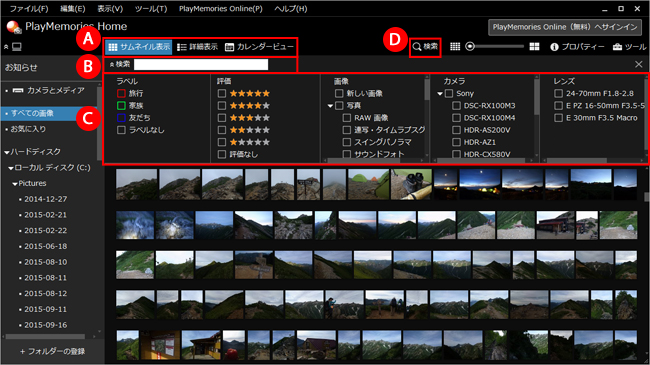
 サムネイル表示/詳細表示/カレンダービュー
サムネイル表示/詳細表示/カレンダービュー- 表示方法を切り替えます。
 検索
検索- 画像のファイル名や[ユーザー情報]に入力した[タイトル][説明]などの項目から検索します。
 ラベル/評価
ラベル/評価- [ユーザー情報]に設定したラベル情報や評価(★)から絞り込みます。
-
- 画像
- 画像のタイプから絞り込みます。
- カメラ/レンズ
- 撮影したカメラやレンズから絞り込みます。
 検索メニューの終了
検索メニューの終了- [検索]または[×]をクリックして検索メニューを終了します。
[検索] の右にあるメニューでも、ラベル、評価、画像の種類(写真、動画など)、撮影したカメラ・レンズの絞り込みやキーワード検索ができます。
